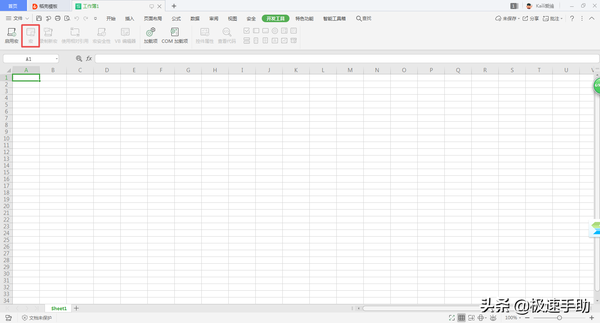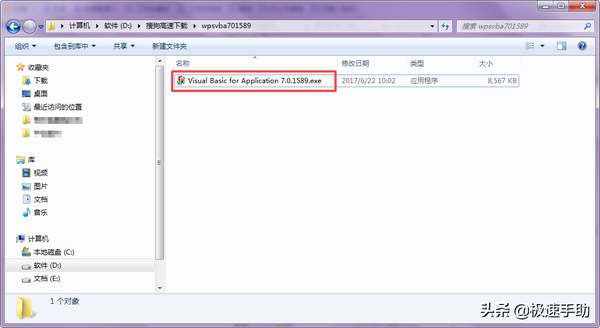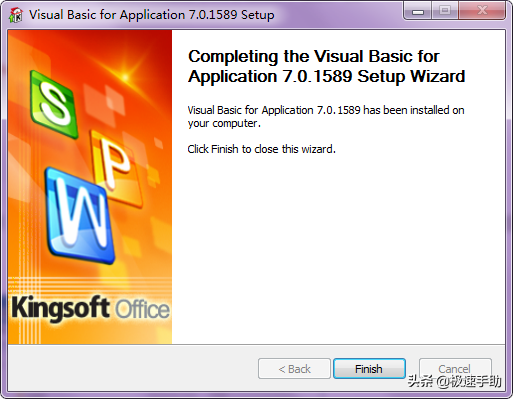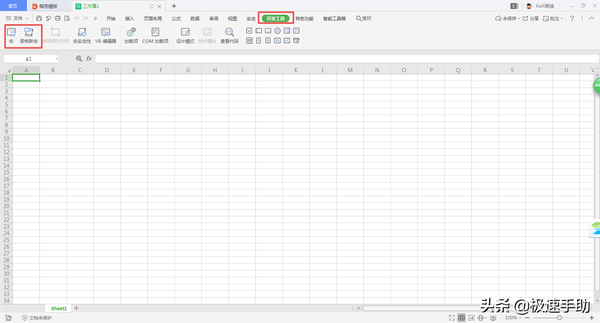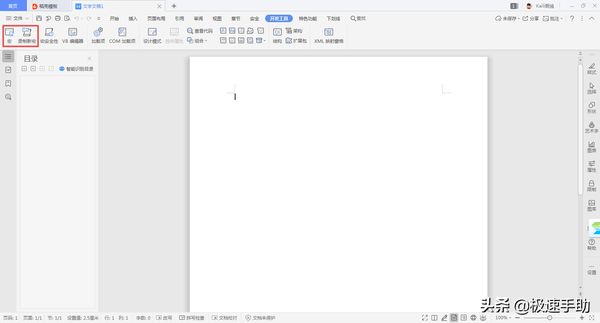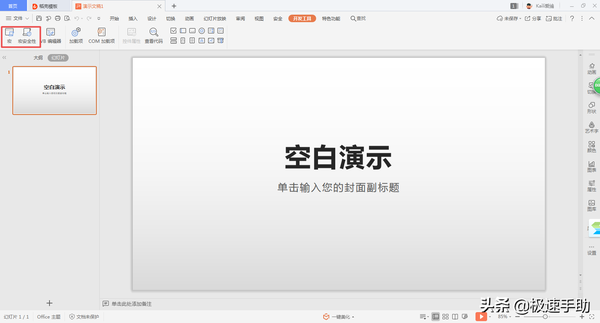wps表格怎么开启宏功能(wps宏在哪里启用)
对于电脑上没有激活版本的Office软件的小伙伴们来说,日常使用WPS来进行办公文档的编辑工作已经成为一种习惯了。
而WPS的功能相比Office来说,要少很多,就比如说很多人都会需要用到的宏功能,WPS版本里默认是灰色的,不能开启的状态,而Office默认就是启用的。
那么WPS表格中的宏到底应该如何启用呢?下面就跟着小编一起来学习一下吧,希望能够对大家有所帮助。
第一步,首先我们想要在WPS的Excel表格当中启用宏功能的话,就需要我们先下载一个WPS的vba模块,大家在网上进行查找就能够找到,找到vba模块后,直接下载进行安装就可以了。
第二步,WPS的vba模块安装成功后,我们重启电脑上的WPS表格。
第三步,接着我们找到工具栏上的【开发工具】选项卡,并点击打开。
第四步,接着我们就可以看到此界面上的宏功能就被启用了,直接点击【宏】功能,就可以弹出宏窗口了,此时我们就可以正常使用宏功能了。
以上呢就是小编为大家总结的WPS表格总宏功能的启用方法了,当然了,通过此方法安装好WPS的vba模块后,不仅是WPS的Excel,就连Word、PPT也都可以使用宏功能了,这令日常办公的效率提高的就更好了。
赞 (0)